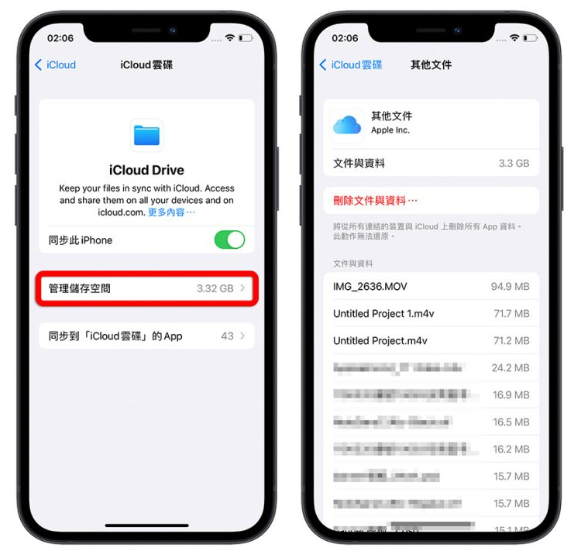许多人没有额外购买iCloud 空间的话,使用苹果赠送的免费5GB iCloud空间很快就会不足了,如果发现iCloud 空间不足的时候该怎么办?可以删除哪些东西释放iCloud 的容量呢?今天这篇文章就要跟大家分享如何解决iCloud 空间不足的9 的小技巧问题。

01.检查iCloud 空间不足的原因
我们可以通过iPhone 的「设置」App,进入到个人Apple ID 以后,点击「iCloud」选项查看iCloud 空间目前的使用情况。
一般来说,iCloud 的备份、照片最占用最多的iCloud 储存空间,而了解哪些项目占用了iCloud 空间只是释放iCloud 空间的最基本第一步骤。
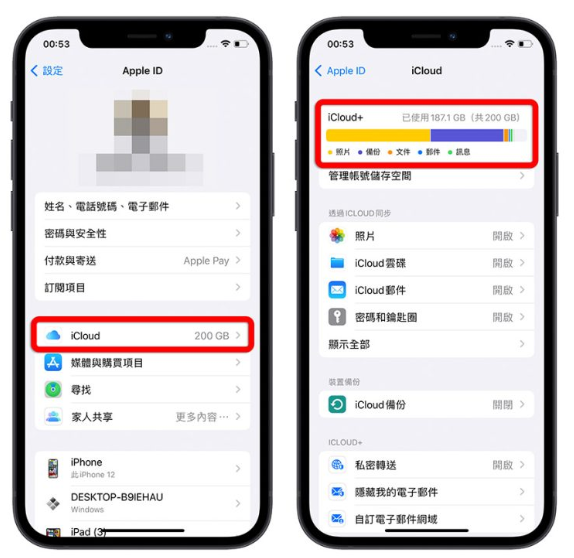
你还可以点选「管理iCloud」储存空间的选项,下方就会详细地列出iCloud 空间的使用情况,你可以很快速了解是哪些项目造成iCloud 空间不足。
像我这里果然就是照片与备份占用了最多的iCloud 空间。
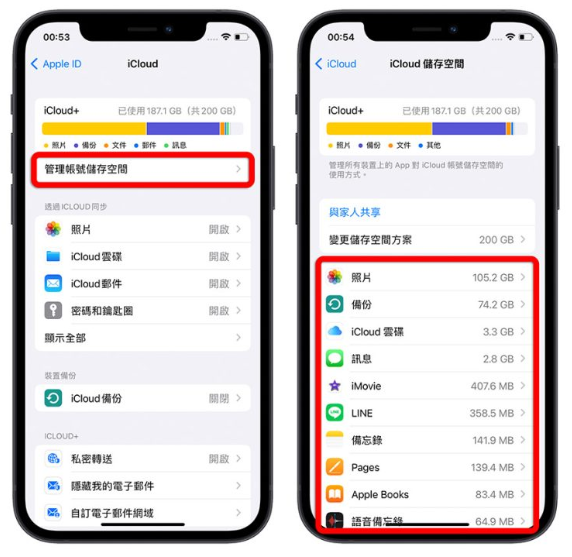
02. 删除iCloud 上的iPhone、iPad 备份
如果你有使用iPhone 或是iPad 上的iCloud 云端备份功能的话,基本上就是造成iCloud 空间不足的原因。
点击「备份」这个项目,里面就会看到所有你使用iCloud 云端备份所储存在iCloud 里的备份档。
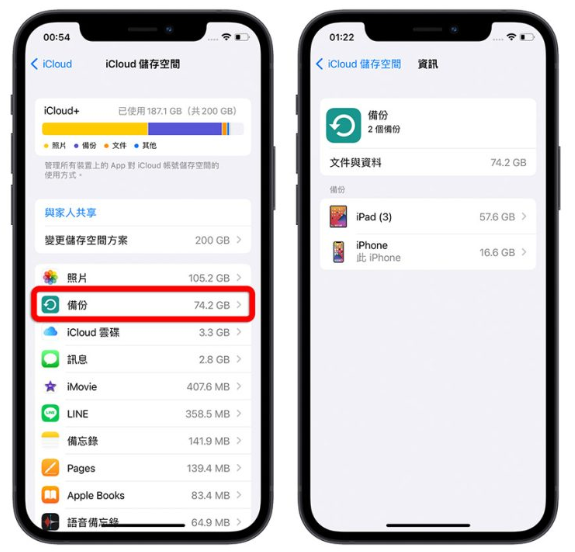
你可以点选任何一个iOS 的备份档,然后点选下面的「删除备份」按钮,将iCloud 备份删除,释放iCloud 空间。
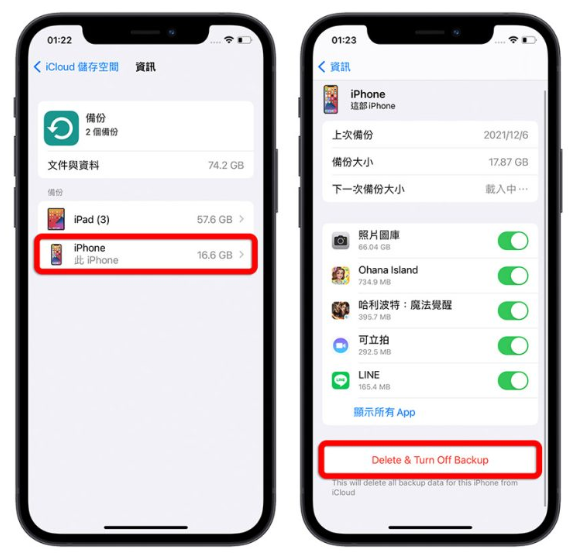
03. 删除iCloud 备份内的资料
与直接删除整个iOS 的iCloud 备份不同,你也可以针对每个iOS 储存在iCloud 云端上的备份进行更深入资料的删除,不过仅限于目前正在操作的这个iOS 设备可以设置,也就是说你不能通过iPhone 去删除储存在iCloud 上的iPad 备份内容。
以iPhone 为例,点选「备份」选项下的「iPhone」备份,进去以后可以看到有哪些内容存在这个iCloud 备份里面,把想要删除的项目开关关闭,就可以针对iCloud 备份的个别内容进行删除,而不用整个iCloud 备份都删掉。
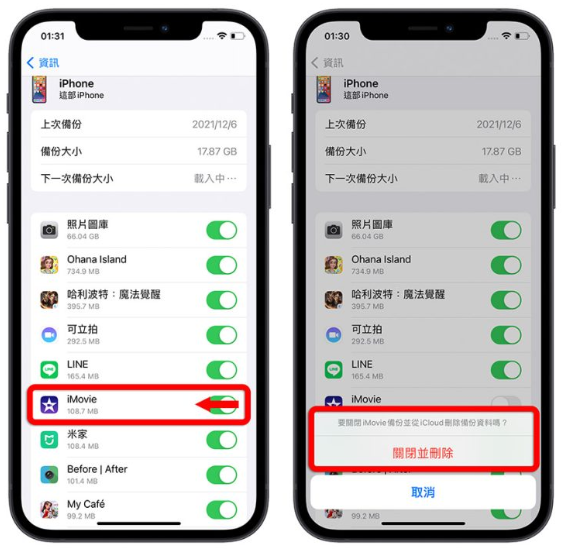
04. 删除旧的iCloud Message
虽然iMessage 的单一则内容并不占空间,但是许多的iMessage 或是照片、视频就很可能是造成iCloud 空间不足的原因。
你可以直接前往「信息」App 中,把旧的iMessage 通过左滑的方式删除。
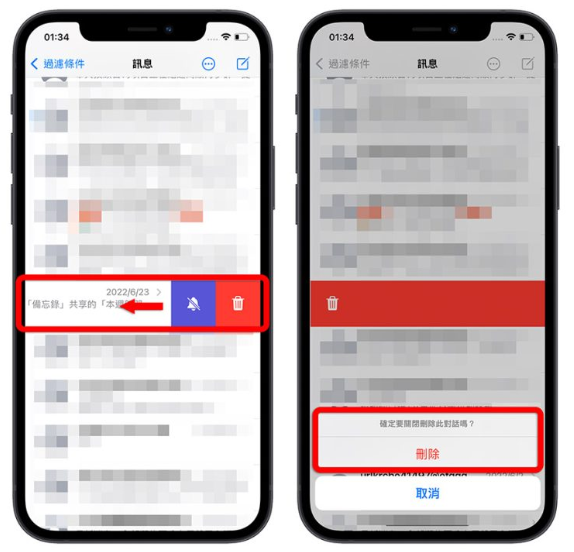
或者是通过「设置」中,个人Apple ID 内的iCloud 功能,然后选择「管理帐号储存空间」,在选择「信息」的选项。

你可以选择「停用并删除」这个选项,就可以停用iCloud 云端信息,并且释放iCloud 不足的空间。
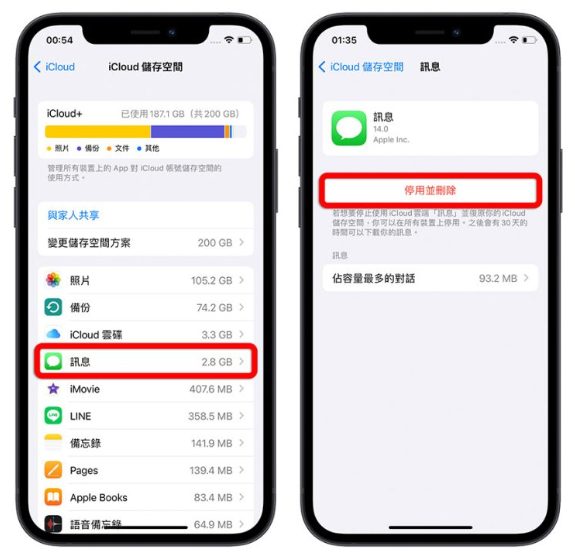
或者你也可以选择下面「占容量最多的对话」,会把iCloud 信息内容中,占用iCloud 空间的信息抓出来,你可以检测里面的内容,然后再通过右上角的「编辑」或是往左滑来选择要删除哪些对话。
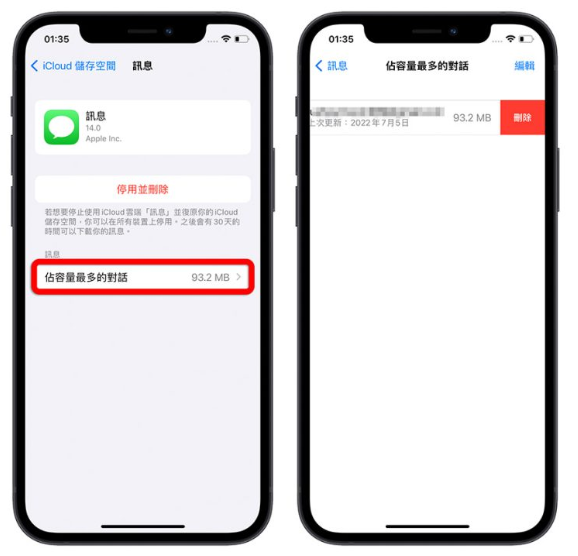
05. 删除邮件中的附件
如果你有使用@iCloud.com 这个后缀的电子信箱的话,你所有发送、接收过的信件,也会占用到iCloud 的空间,如果信件一多,又有很多的附件,那就很容易造成iCloud 空间不足。
你可以开启「邮件」App,针对带有过大附件档案的电子邮件,通过左滑的方式叫出删除按钮并将其删掉。
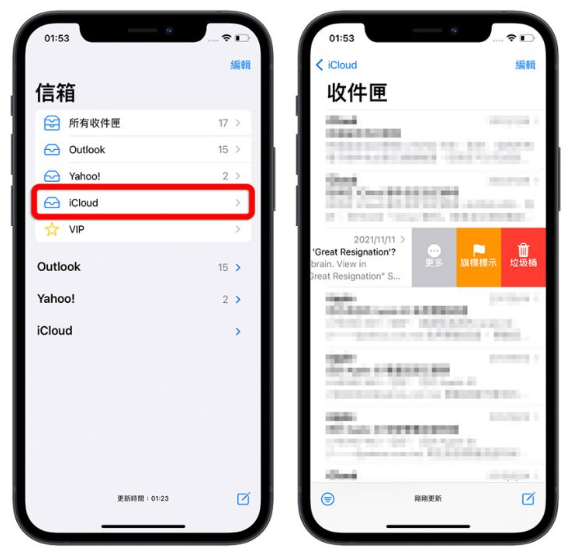
删除以后记得要去垃圾桶里面把信件删除,这样才可以真正的释放iCloud 被邮件占用的空间。
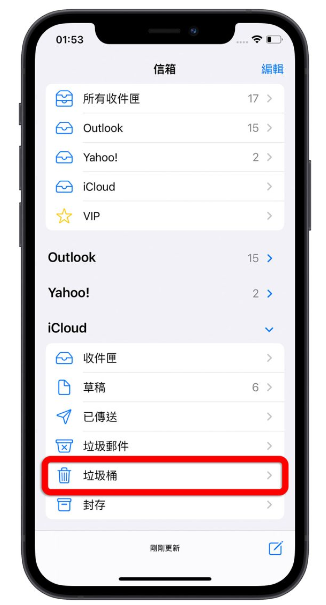
06. 不使用iCloud 照片图库
iCloud 照片是一个相当好用的同步工具,可以把你拍摄的照片储存在iCloud 中,并且同步显示在你其他的iOS、macOS 设备中。
如果你有使用的话,这个一定会是占用你iCloud 最大的原因之一,如果你的手机空间够大,你可以把iCloud 照片图库其关闭,然后把存在iCloud 上的照片都下载到iPhone 或是iPad中,这样既不会影响到照片,也可以释放iCloud 不足的空间。
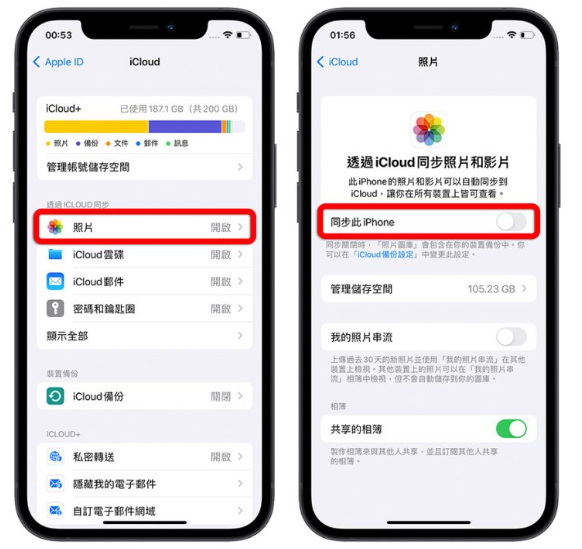
07. 删除照片中的「最近删除」项目
如果你就是想要使用iCloud 照片图库,那诶没关系,我们可以从其他方式来释放与照片有关的iCloud 空间。
你可以到「照片」App 中的「相簿」功能,选择「最近删除」选项,把里面的已经准备要删掉的照片、视频删掉,这样也可以释放iCloud 空间。
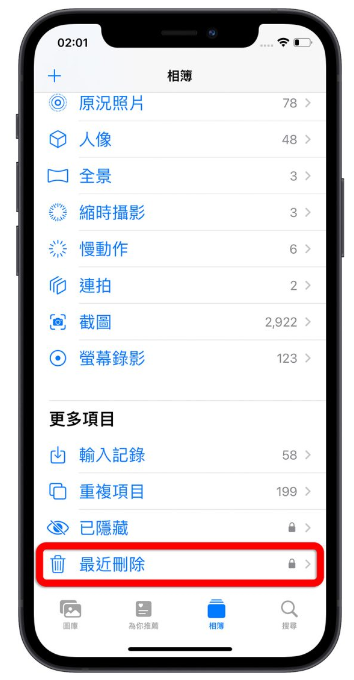
08. 删除多余、重复的照片
如果你在使用iCloud 照片图库的时候,iPhone 内存在太多相似度极高、或是根本就是不小心按到两下快门所拍出来的重复照片,就可以将其中一张删掉,释放被多余照片占据的iCloud 空间。
在iOS 16 就有一个「重复的项目」功能,可以让系统帮你找出存在于照片App 中重复出现的照片,并且让你选择是要删除或是进行合并,方便快速的释放iCloud 空间。
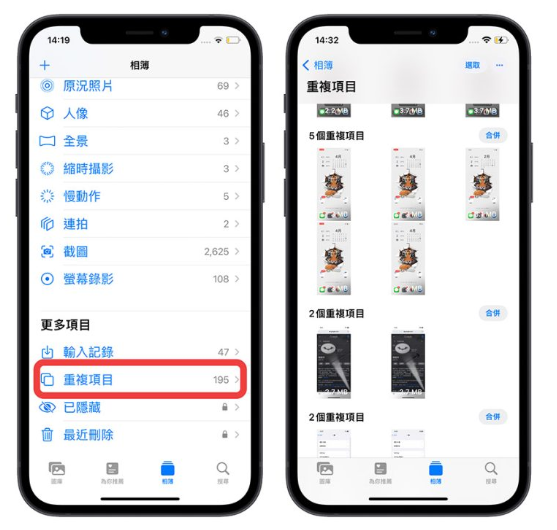
如果是iOS 16 以前的版本,也可以使用第三方App 来找出重复的照片,像是果仁之前介绍过的《ALPACA》就是一个好用、能够找出重复照片的App,大家也可以参考。
09. 删除iCloud「档案」内资料
如果有使用iCloud 档案功能的话,就有可能渐渐地累积不少的资料储存在iCloud 上,你可以从「档案」App 的把这些档案复制到iPhone 本机的资料夹内,然后再将它们删除。
通过长按想要复制的档案后,选择「拷贝」功能,然后把档案贴到你想要存放的iPhone 本机资料夹下。
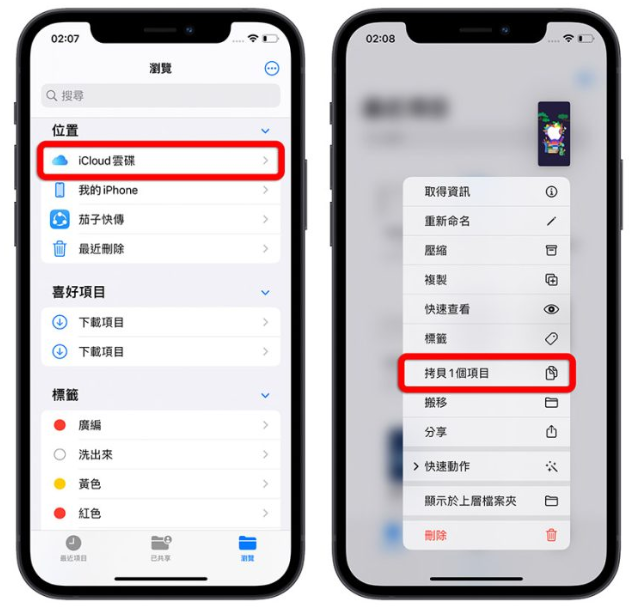
最后回去把原本存在iCloud 里面的档案删除,这样就可以释放iCloud 空间了。当然你也可以不要把档案复制出来,那些已经用不到的档案就直接从iCloud 上删掉就好了。
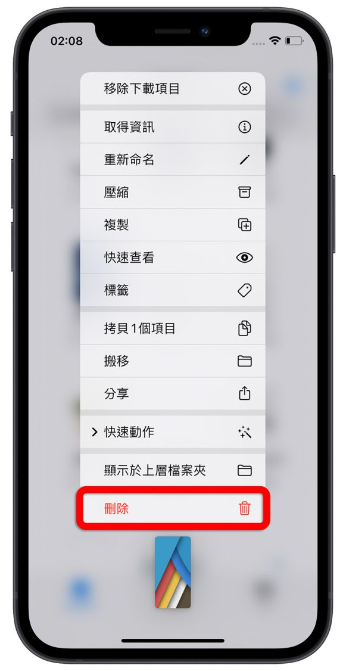
在iOS 16 系统上,你还可以通过「设置」中的「个人Apple ID」页面,选择「iCloud」功能后,点选「iCloud 云碟」的选项。
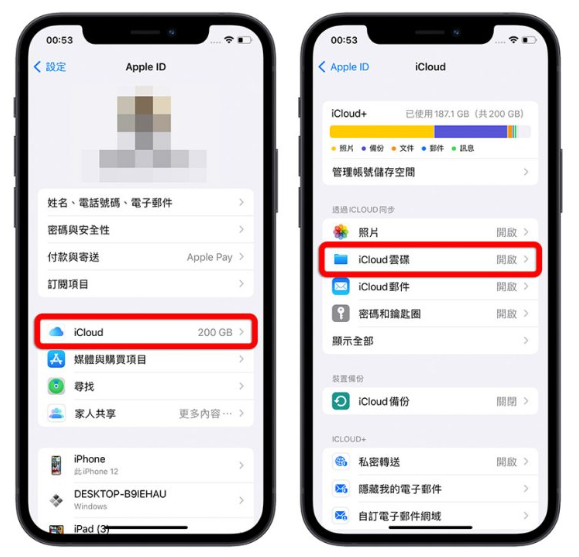
这里面的「管理储存空间」就可以列出所有iCloud 档案夹下的档案,并且依照占用的iCloud 空间大小排列,一清二楚。